Das ist fast jedem schon mal passiert: Mitten im Spiel wird das Programm plötzlich minimiert und der nervige Dialog zur Einrichtung der Anschlagverzögerung erscheint auf dem Bildschirm. Die Anschlagverzögerung tritt auf, wenn die rechte Umschalttaste länger als acht Sekunden gedrückt wird. Gerade bei Spielen geschieht das oft. Mit einem Trick lässt sich das verhindern.
Manche Benutzer mit einer kabellosen Tastatur können schon vor dieser Zeitspanne auf dieses Problem stoßen, da es wegen der Funkübertragung zu Verzögerungen kommen kann oder einzelne schnelle Anschläge auf einer Taste nicht als solche erkannt bzw. übertragen werden. Um ungehindert spielen zu können, ist es daher sinnvoll, die Anschlagverzögerung unter Windows zu deaktivieren. Je nach Sytem gehen Sie dabei folgendermaßen vor:
Windows XP: Anschlagverzögerung deaktivieren
1. Klicken Sie auf „Start“. Gehen Sie auf „Einstellungen“ und klicken Sie auf „Systemsteuerung“.
2. In dem Fenster der Systemsteuerung suchen sie die „Eingabehilfen“ und klicken sie drauf.
3. Im ersten Reiter „Tastatur“ der zweite Menüpunkt ist die Einstellung für die Anschlagverzögerung. Meist reicht es, den Haken bei „Anschlagverzögerung verwenden“ zu entfernen. Im Bedarfsfall kann man über den Button „Einstellungen“ die Konfiguration für
Die Anschlagverzögerung anpassen.
4. Klicken Sie auf „OK“. Die Anschlagverzögerung ist nun deaktiviert.
Windows Vista / Windows 7: Anschlagverzögerung ausschalten
1. Klicken Sie auf „Start“. Klicken Sie dort auf „Systemsteuerung“.
2. Wählen Sie dort „Erleichterte Bedienung“ und „Center für erleichterte Bedienung“ aus.
3. Klicken Sie auf „Funktionsweise der Tastatur ändern“ bzw. „Bedienung der Tastatur erleichtern“.
4. Klicken Sie auf „Anschlagverzögerung einrichten“.
4. Deaktivieren Sie dort das Kontrollkästchen „Anschlagverzögerung aktivieren, wenn die UMSCHALT-Taste 8 Sekunden lang gedrückt wird. Im Bedarfsfall lässt sich auch eine schnellere Tipprate unter den Einstellungen anpassen.
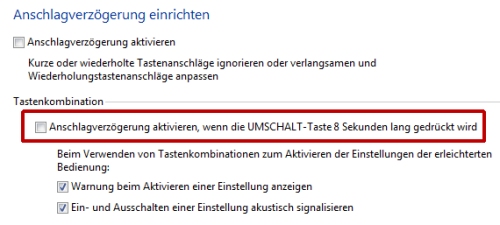
5. Schließen Sie das Fenster. Die Anschlagverzögerung ist nun deaktiviert.
Die Einstellungen lassen sich unter Windows XP als auch Vista und Windows 7 ohne Neustart übernehmen. Um jedoch Spielspaß ohne Unterbrechungen zu garantieren, sollte man die Einstellung vor dem Start des Programms vornehmen. Einige Spiele, insbesondere einige Online Multiplayerspiele lassen sich nicht ohne weiteres minimieren und müssen dann neu gestartet werden.